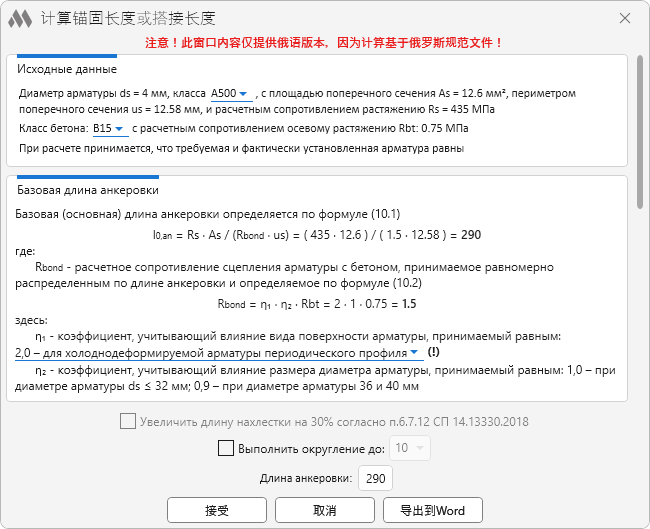调用方式
- ModPlus 菜单
- ModPlus 面板
- AutoCAD 功能区
- 命令行:_mpArmature
图标
使用方法
插件主窗口分为两部分:
1. 左侧用于选择钢筋(规范文件、直径、面积、每延米质量、钢筋等级)。
2. 右侧包含各种信息获取与计算功能:
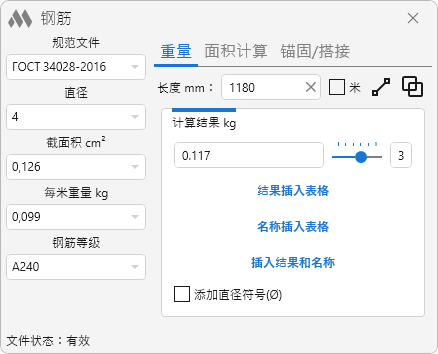
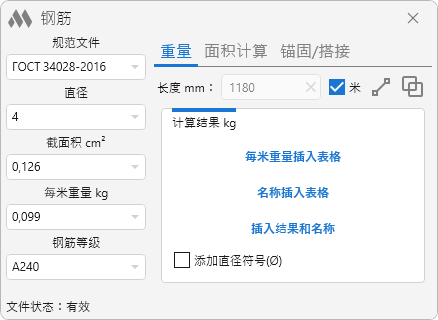
支持两种模式:根据长度计算质量,或选择按“延米”方式。两种方式在结果插入和名称插入“规格表”时有所不同。
 – 测量两点间距离:
– 测量两点间距离:
第一点:– 指定一个点。
第二点:– 插入距离值。
 – 从对象获取长度总和:
– 从对象获取长度总和:
选择线段、多段线、圆、圆弧、椭圆或样条线:– 插入总长度。
结果插入表格 / 每米重量插入表格:– 切换到 AutoCAD 以选择表格:
选择表格:– 切换到 AutoCAD 以选择表格:
选择单元格:– 插入质量;按延米插入时,右侧单元格将插入 “kg/延米”。
名称插入表格:– 切换到 AutoCAD 以选择表格:
选择表格:– 选择 AutoCAD 表格
选择单元格:– 根据规范文件插入所选钢筋名称。
插入结果和名称:– 切换到 AutoCAD 以选择表格:
选择“规格表”:– 选择 AutoCAD 表格。该表格必须与“规格”表一致。
选择“名称”单元格:– 插入名称;在该行倒数第二个单元格插入质量。
添加直径符号 (Ø) – 插入名称时添加。
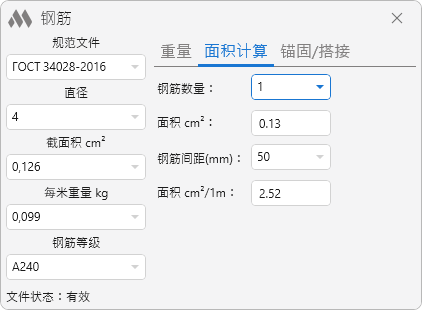
根据钢筋数量或钢筋间距(每米)计算截面积。
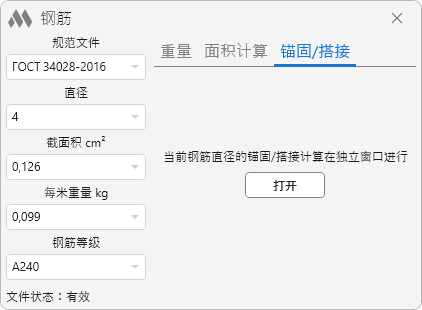
计算锚固长度和/或搭接长度,支持输出到 MS Word。